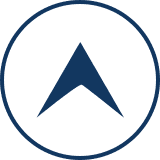XM(XMTrading)の取引プラットフォームは「MT4」と「MT5」があります。
海外FX業者の多くは「MT4」を正式なプラットフォームとして採用しております。
XMではさらに「MT5」も採用しておりトレーダーが自由に選択できるようになっています。
さて、ここではXMのMT4/MT5のログイン方法をパソコン、スマホ別で紹介していきます。
MT4/MT5にパソコンでログインする方法
MT4/MT5で取引口座にログインする手順は以下の通りです。
・画像モデルはMT5ですがMT4も同じです。
・ログイン端末はパソコンです。
(1)XMで口座を開設
MT4/MT5で取引口座にログインするには、XMで口座開設が必要です。
XM口座をまだお持ちでない方は、まず口座を開設しましょう。
▼下記から口座開設できます▼
▶ XMTrading公式サイトはこちら ◀
▼口座開設手順は下記参照▼
【最新版】XM口座開設の流れを説明(図解で分かりやすく)
(2)XMのMT4/MT5プラットフォームダウンロード
プラットフォームダウンロード方法は下記のとおりです。
(3)XMのMT4/MT5の立ち上げ
MT4/MT5を立ち上げ、メニューから「ファイル」から「取引口座にログイン」をクリック
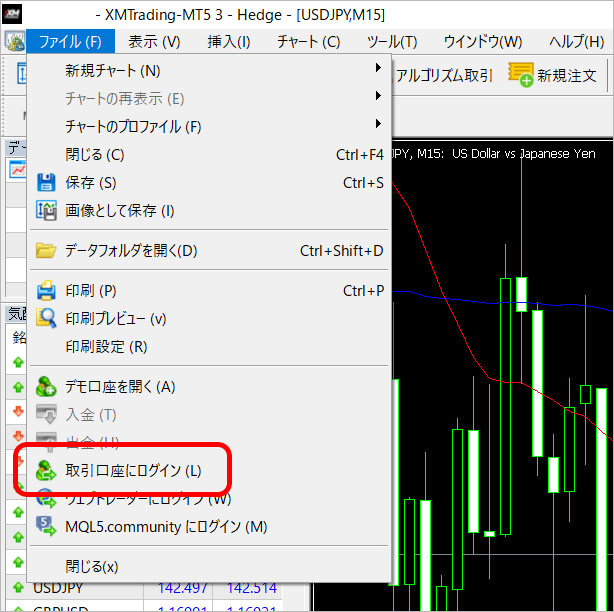
(4)ログイン情報を入力
ログイン情報を入力して「OK」をクリック!
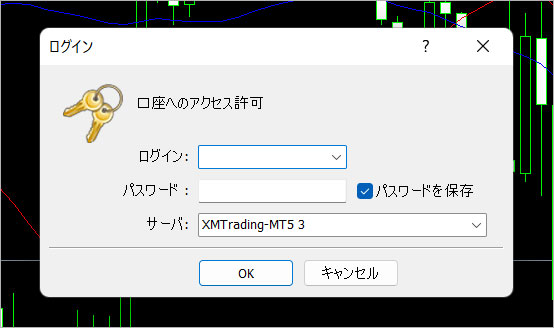
取引口座へのログイン情報は口座開設時に設定したパスワードと開設時に送られてくるメールに記載されています。
MT4/MT5をスマホでログインする方法
MT4/MT5で取引口座にログインする手順は以下の通りです。
・画像モデルはMT5ですがMT4も同じです。
・ログイン端末はスマホiPhoneです。
(1)XMで口座を開設
MT4/MT5で取引口座にログインするには、XMで口座開設が必要です。
XM口座をまだお持ちでない方は、まず口座を開設しましょう。
▼下記から口座開設できます▼
▶ XMTrading公式サイトはこちら ◀
▼口座開設手順は下記参照▼
【最新版】XM口座開設の流れを説明(図解で分かりやすく)
(2)XMのMT4/MT5プラットフォームダウンロード
プラットフォームダウンロード方法は下記のとおりです。
(3)XMのMT4/MT5の立ち上げ
MT4/MT5を立ち上げ、設定→新規口座をタップ
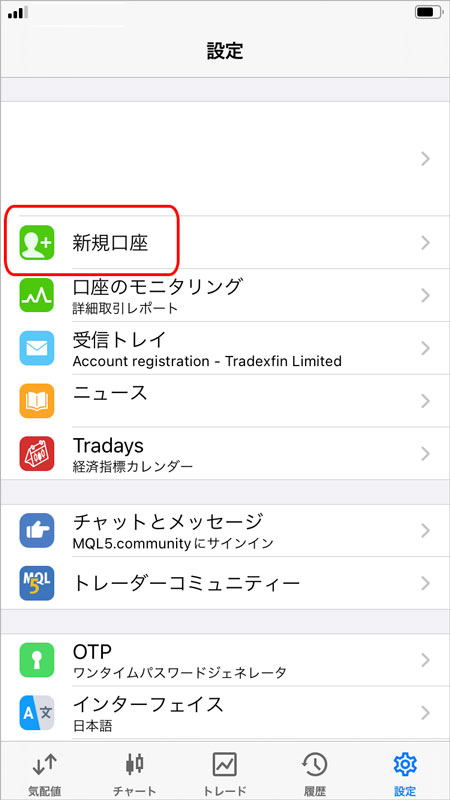
(4)ログイン情報を入力
ログイン情報を入力して「サインイン」をタップ
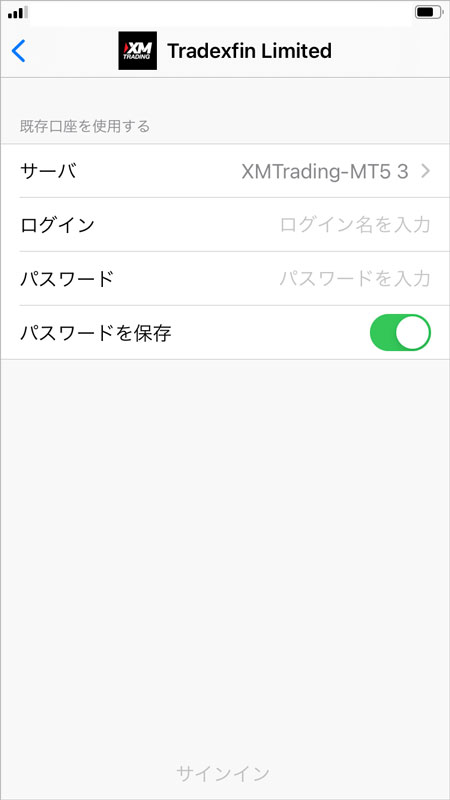
取引口座へのログイン情報は口座開設時に設定したパスワードと開設時に送られてくるメールに記載されています。
XMの詳細について
![]()
XM(XMTrading)は、
日本人トレーダーNo.1の有名海外FXブローカーです。
最大レバレッジ1000倍の魅力もあり、
人気のNo.1です。
▼今なら新規口座開設で特典GETできます▼